Sebelumnya sudah membahas tentang penjelasan dan bagaimana cara menginstall Nextcloud di Ubuntu 16.04. Pada artikel kali ini kita akan melakukan instalasi Owncloud pada Ubuntu 16.04. Pada dasarnya Nextcloud sendiri adalah pengembangan dari Owncloud. Mari kita lanjut ketahap berikutnya yaitu cara install owncloud ubuntu 16.04.
Mulai Install Owncloud Ubuntu 16.04 LTS
Langkah pertama, update dan upgrade repository terlebih dulu sebelum install dependencies.
apt update && apt upgrade -ySetelah itu tunggu proses update dan upgrade paket-paket pada sistem operasi Ubuntu.
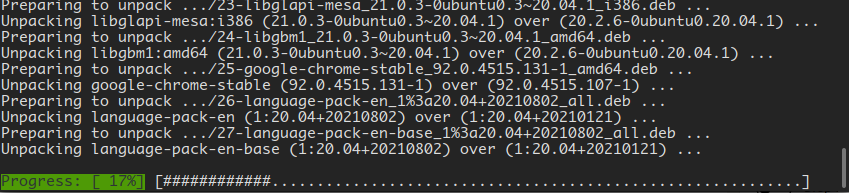
Langkah kedua, Install Apache2, unzip, MariaDB, dan PHP serta Library yang dibutuhkan jalankan perintah berikut pada konsol.
apt install php libapache2-mod-php php-common libapache2-mod-php php-mbstring php-xmlrpc php-soap php-apcu php-smbclient php-ldap php-redis php-gd php-xml php-intl php-json php-imagick php-mysql php-cli php-mcrypt php-ldap php-zip php-curlLangkap ketiga, Konfigurasi MariaDB/MYSQL, jalankan perintah berikut untuk memulai.
mysql_secure_installationKetika muncul beberapa pertanyaan isi seperti dibawah ini.
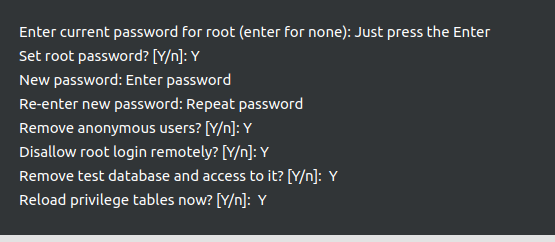
Pemahaman :
Enter current password for root (enter for none): Just press the Enter
Untuk masuk ke MariaDB guna mengamankannya, kita membutuhkan arus kata sandi untuk pengguna root. Bila kamu baru saja menginstal MariaDB, dan kamu belum mengatur kata sandi root, kata sandi hendak kosong, jadi kamu cuma wajib memencet enter di sini.
Set root password? [Y/n]: Y
Menyetel kata sandi root menentukan kalau tidak ada yang dapat masuk ke MariaDB pengguna root tanpa otorisasi yang tepat.
New password: Enter password
Membuat password baru untuk user root guna login ke mysql, dan dilanjut ke Re-enter new password: Repeat password ketikkan ulang password yang baru.
Remove anonymous users? [Y/n]: Y
Secara default, instalasi MariaDB mempunyai pengguna anonim, membolehkan siapa saja untuk masuk ke MariaDB tanpa wajib membuat akun pengguna untuk mereka. Ini dimaksudkan hanya guna pengujian, serta untuk membuat instalasi berjalan sedikit lebih mudah. Kamu wajib menghapusnya untuk menigkatkan keamanan pada database.
Disallow root login remotely? [Y/n]: Y
Umumnya, root cuma diperbolehkan untuk tersambung dari localhost. Ini membenarkan kalau seorang tidak bisa menduga kata sandi root dari jaringan.
Remove test database and access to it? [Y/n]: Y
Secara default, MariaDB muncul dengan database bernama test yang bisa dicoba oleh siapa saja mengakses. Ini juga dimaksudkan hanya sebagai pengujian, serta wajib dihapus sebelum pindah ke environtment lain.
Reload privilege tables now? [Y/n]: Y
Memuat ulang tabel hak istimewa akan menentukan jika seluruh pergantian yang dibuat sepanjang ini bakal selekasnya berlaku setelah konfigurasi ini selesai.
Langkah keempat, Restart MYSQL Service.
service mysql restartLangkah kelima, membuat Database owncloud serta username dan password.
#masukkan perintah berikut untuk masuk ke dalam mysqli console
mysql -u root -p ( Enter )Isikan setiap perintah dibawah ini untuk membuat database serta username dan password.
MariaDB [(none)]> CREATE DATABASE owncloud;
MariaDB [(none)]> CREATE USER 'bengkelti'@'localhost' IDENTIFIED BY '12345678';
MariaDB [(none)]> GRANT ALL ON owncloud.* TO 'bengkelti'@'localhost' IDENTIFIED BY '12345678' WITH GRANT OPTION;
MariaDB [(none)]> FLUSH PRIVILEGES;
MariaDB [(none)]> EXIT; ( Enter )Pemahaman :
- Perintah pertama : Untuk membuat database dengan nama ‘owncloud’.
- Perintah kedua : Membuat username dan password untuk database owncloud.
- Perintah ketiga : Memberikan hak akses database kepada user bengkelti.
- Perintah keempat : Perintah reload untuk memerintah server membaca ulang tabel hak akses.
Langkah keenam, mengunduh Owncloud menggunakan wget dan memindahkannya kedalam folder webserver apache2.
wget https://download.owncloud.org/community/owncloud-10.0.3.zipSetelah 100% unduhan selesai Unzip paket yang telah diunduh tadi kemudian pindahkan ke folder web server apache2.
unzip owncloud-10.0.3.zip
mv owncloud /var/www/Rubah hak akses priveleges/owner pada folder owncloud /var/www/owncloud.
chown -R www-data:www-data /var/www/owncloud/
chmod -R 755 /var/www/owncloud/Langkah ketujuh, Edit atau Konfigurasi pada site-configuration menggunakan nano.
nano /etc/apache2/sites-available/000-default.confSalin barisan kode dibawah ini.
<VirtualHost *:80>
ServerAdmin webmaster@localhost
DocumentRoot /var/www/owncloud
<Directory /var/www/owncloud/>
Options +FollowSymlinks
AllowOverride All
Require all granted
<IfModule mod_dav.c>
Dav off
</IfModule>
SetEnv HOME /var/www/owncloud
SetEnv HTTP_HOME /var/www/owncloud
</Directory>
ErrorLog ${APACHE_LOG_DIR}/error.log
CustomLog ${APACHE_LOG_DIR}/access.log combined
</VirtualHost>Untuk mengaktifkan Apache2 module yang dibutuhkan jalankan perintah berikut.
a2enmod rewrite
a2enmod headers
a2enmod env
a2enmod dir
a2enmod mimeSetelah itu, restart ulang service Apache2 Wen Server dengan menjalankan perintah berikut.
service apache2 restartTerakhir, buka web browser. Buat user baru sebagai admin setelah itu isikan lokasi penyimpanan file/data dan keperluan database ( nama database, username dan password dari database tersebut ). Klik finish setup.
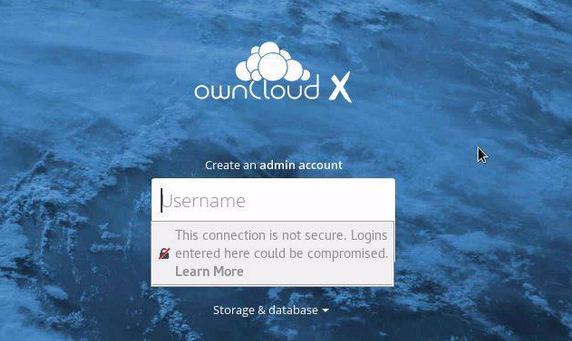
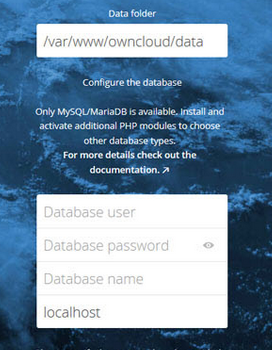
Setelah selesai konfigurasi akan menampilkan pada gambar berikut ini.
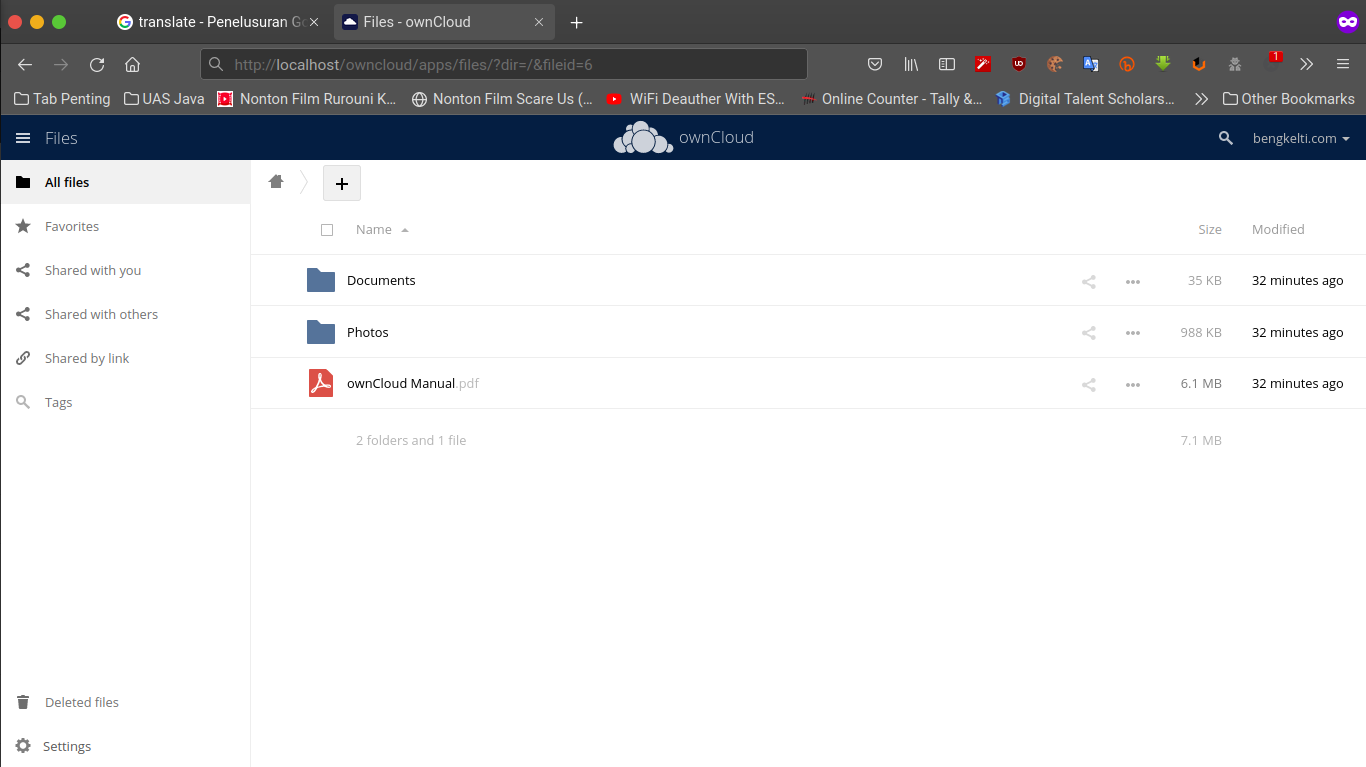
Selamat anda telah berhasil menginstall Owncloud pada sistem operasi ubuntu.
Referensi :
- https://doc.owncloud.com/
- https://www.youtube.com/watch?v=quBNkcx_a58 ( Video Tutorial ).



0 Komentar